Sådan konfigureres totrinsbekræftelse i WhatsApp

To-trinsbekræftelse er en vigtig sikkerhedsprotokol, der bliver mere populær. I stedet for bare brug for et kodeord, har du brug for dit kodeord og noget andet for at logge ind på din konto. Dette gør det meget sværere for angribere.
RELATED: Sådan kan en angriber omgå din tofaktorautentificering
WhatsApp har altid haft "noget andet" - det er telefonnummeret du knytter til din konto- men indtil for nylig har du ikke været i stand til at passwordbeskytte din konto. Hvis nogen stjal dit SIM-kort, kunne de pope det ind i en anden telefon, downloade WhatsApp og logge direkte ind.
Nu hvor to-trinsverifikation er tilgængelig, lad os se på, hvordan du konfigurerer det.
Konfiguration af to-trins verifikation i WhatsApp
Åbn WhatsApp og gå til Indstillinger> Konto.
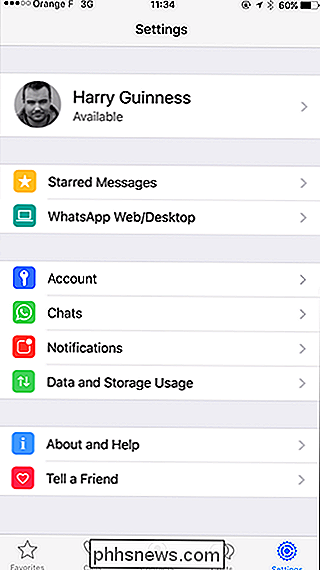
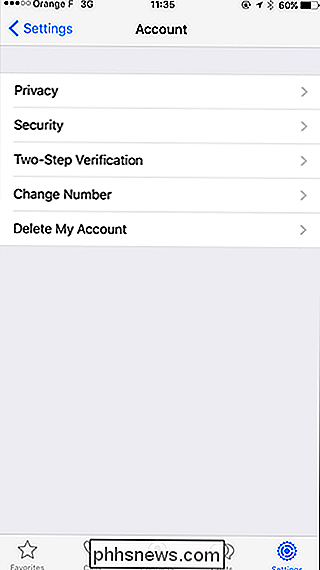
Hvis du har den nyeste version af WhatsApp, kan du se en totrinsbekræftelse. Hvis du ikke kan se det, skal du opdatere din app. Ellers skal du trykke på to-trinsbekræftelse og derefter aktivere.
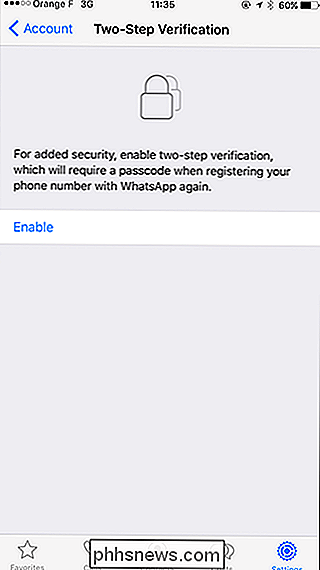
Du bliver bedt om at indtaste en sekscifret adgangskode og derefter bekræfte den. Dette skal være anderledes end din telefonens adgangskode for sikkerhed.
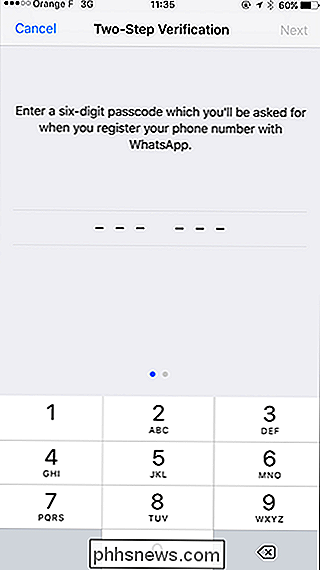
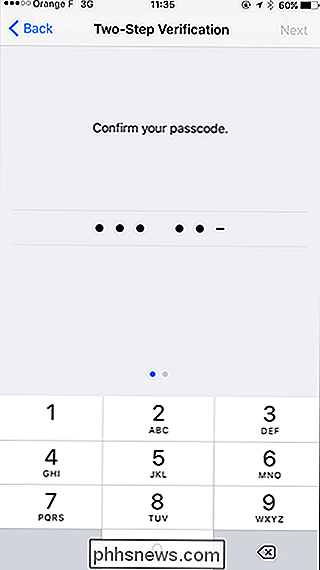
Næste skal du indtaste og bekræfte din e-mail-adresse. Der er mulighed for at springe over dette trin, men vi anbefaler ikke det. Uden en e-mail-adresse, der er knyttet til din WhatsApp-konto, kan du ikke nulstille dit kodeord.
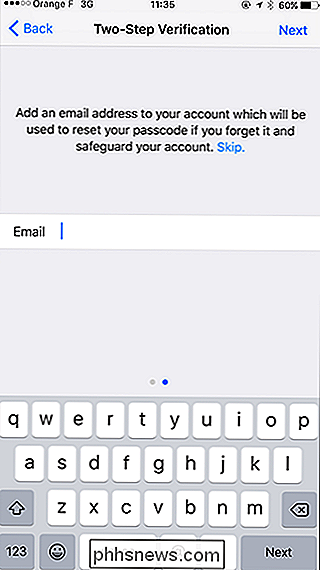
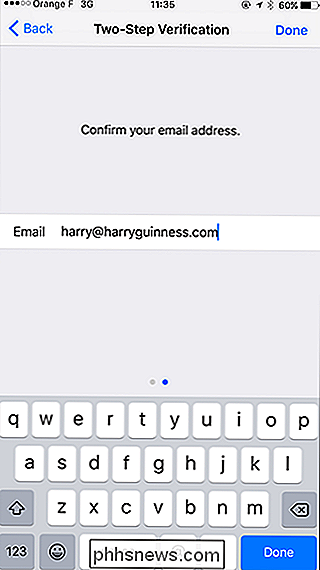
Tryk på "Udført", og to-trinsbekræftelse vil blive aktiveret. Du kan deaktivere den eller ændre din adgangskode eller e-mail-adresse fra indstillingsappen til enhver tid.
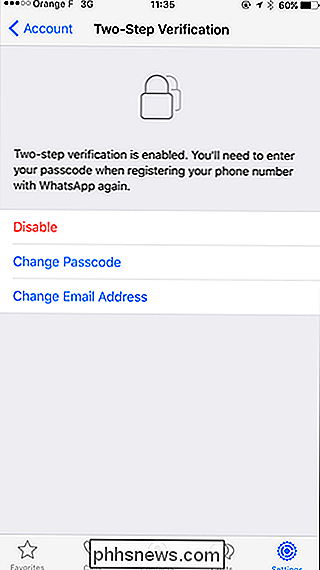
Nu skal du angive din adgangskode, og næste gang du indstiller WhatsApp på en ny telefon. -tidskode sendt til dit telefonnummer.

Kør en kommando som administrator fra Run Box i Windows 7, 8 eller 10
Kør-boksen er en nem måde at køre programmer på, åbne mapper og dokumenter og endda udstede nogle kommandoer Hurtige kommandoer. Du kan endda bruge den til at køre programmer og kommandoer med administrative rettigheder. RELATERET: Sådan åbner du skjulte systemmapper med Windows 'Shell Command Run-kassen har eksisteret siden de tidlige dage af Windows.

RELATERET: Hvad er et "normalt" kameralinsen? En telelinse er en linse, der ser ud til at forstørre fjerne objekter. For at gøre det skal de have en brændvidde længere end en normal linse eller en linse, der nærmer sig det optiske kvaliteter i det menneskelige øje. En normal linse har en brændvidde på mellem 40 mm og 58 mm på et fuldt ramkamera, så enhver lins med en brændvidde på mere end 60 mm kan betragtes som en telelinse.



